Windows10和ubuntu20.04 LTS 双系统安装(ubuntu20.04)
Posted zztsj
tags:
篇首语:本文由小常识网(cha138.com)小编为大家整理,主要介绍了Windows10和ubuntu20.04 LTS 双系统安装(ubuntu20.04)相关的知识,希望对你有一定的参考价值。
win10 安装(已安装,这里就不一一介绍了)
可看这个链接:https://blog.csdn.net/ZChen1996/article/details/105644559
Ubuntu 20.04安装
一.Ubuntu 20.04安装准备
1.官网下载镜像:https://ubuntu.com/download/desktop

2.下载rufus(官网推荐)https://rufus.ie/

3.制作启动U盘
插入U盘, 运行 rufus-3.10.exe,按照下面选择,然后点击开始,等待完成即可

为Ubuntu安装分一个空的分区(大概50G以上)
此电脑->管理->磁盘管理,选择一个磁盘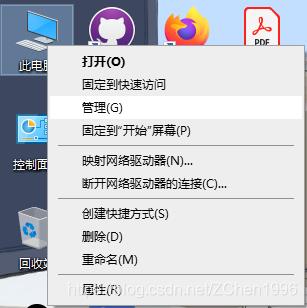
右键选择压缩卷,压缩出50G以上的空白分区(我分了100G)



接下来关闭win10的快速启动


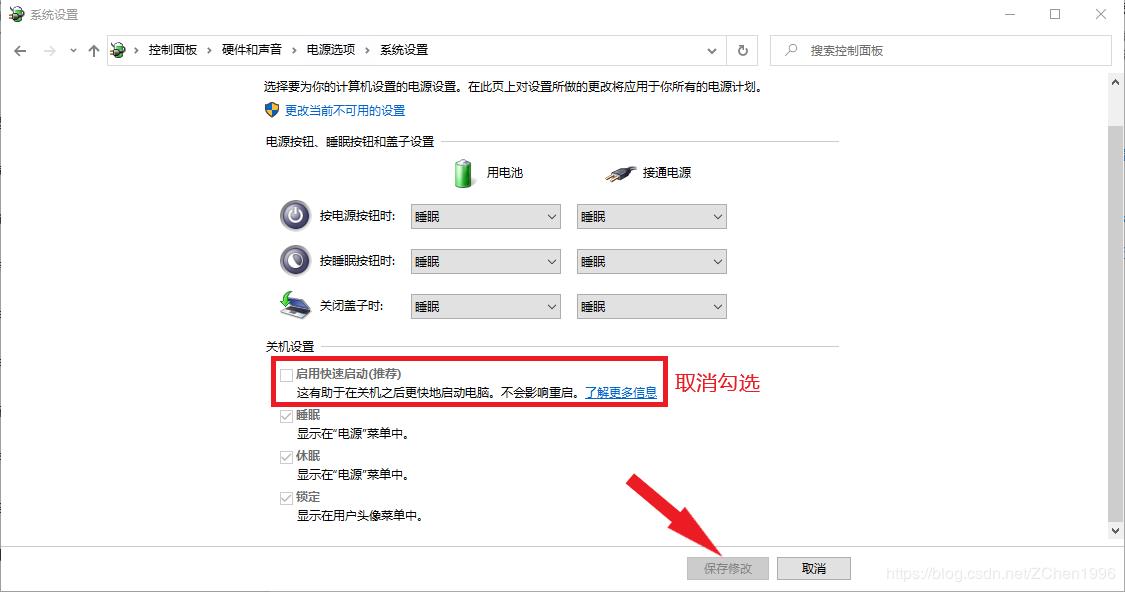
Bios设置
开机按F2进入BIOS设置(我的电脑是F2,请根据自己电脑型号自行百度)
Secure Boot 设为 Disabled

配置好,按F10保存退出
开始安装ubuntu
关机,插入U盘,开进按F12进入启动项设置(我的电脑是F2,请根据自己电脑型号自行百度),注意,网上很多教程要自行分区的,这里我没有选择自行分区,安装时ubuntu会自动安装到我们未分配的空白盘上,而且ubuntu会识别已安装的windows,我们后面的操作全部默认即可安装,有需求的可根据自信需求自行更改。
默认第一个进入

等待检查
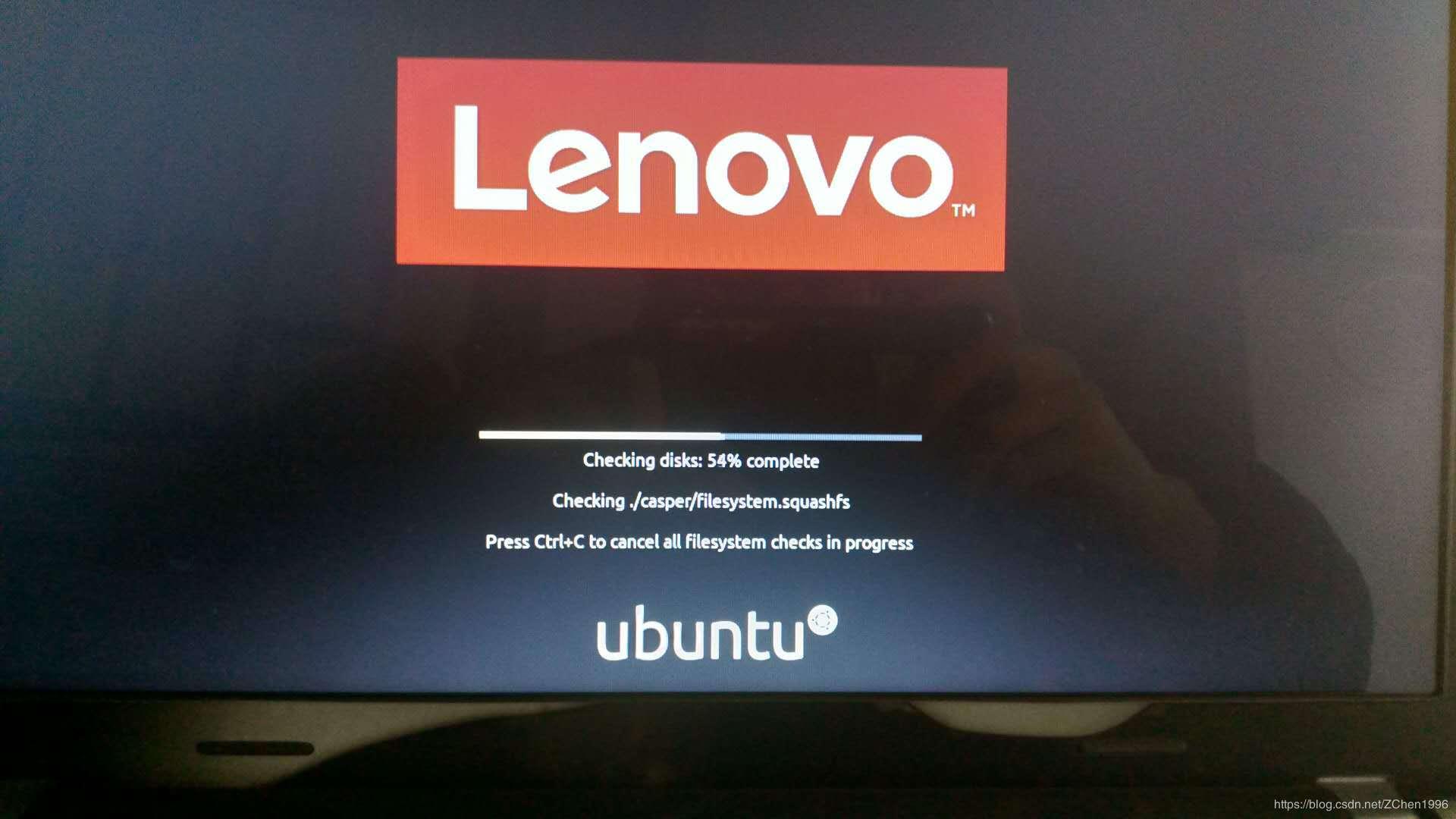
选择语言及操作

键盘布局
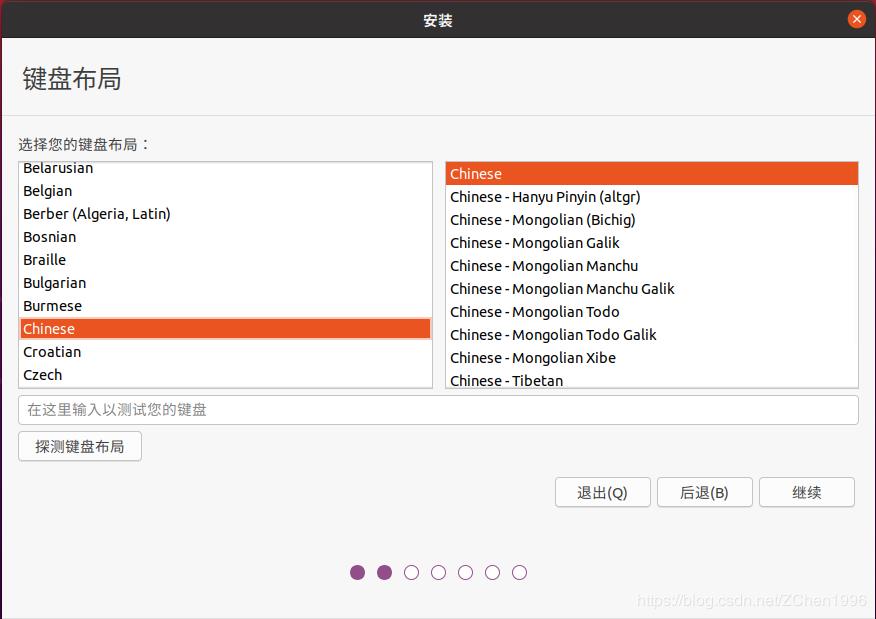
接下来默认即可

选择安装类型,安装Ubuntu,与 Windows Boot Manager 共存(好多安装教程不建议选择此项,说有问题,反正从16.04开始我都是这么装的,没出问题)
因为我是安装过Ubuntu18.04的,我已经分好区了,直接覆盖以前的系统就行,
如果你没有安装过ubuntu的话,你安装时需要适当的分区,网上有相应的教程,可以看看。
接下来就一直默认安装就可以了
安装过程中遇到的问题
如何在执行安装的那里卡死了,很有可能是显卡不对应,我的是GTX1050
解决方法:
开机grub引导,按e进入
找到Linux开头的那行,把quiet后面的splash---删除,换成nomodeset
再去安装就不会卡死了,
首次进入系统,能够重启和关机,不会卡住,但第二次还是会卡住
原因是ubuntu存在默认的grup配置文件
找到‘GRUB_CMDLINE_LINUX_DEFAULT’
将GRUB_CMDLINE_LINUX_DEFAULT="quiet splash"改为==>
GRUB_CMDLINE_LINUX_DEFAULT="nouveau.modeset=0"
问题就解决了
以上是关于Windows10和ubuntu20.04 LTS 双系统安装(ubuntu20.04)的主要内容,如果未能解决你的问题,请参考以下文章